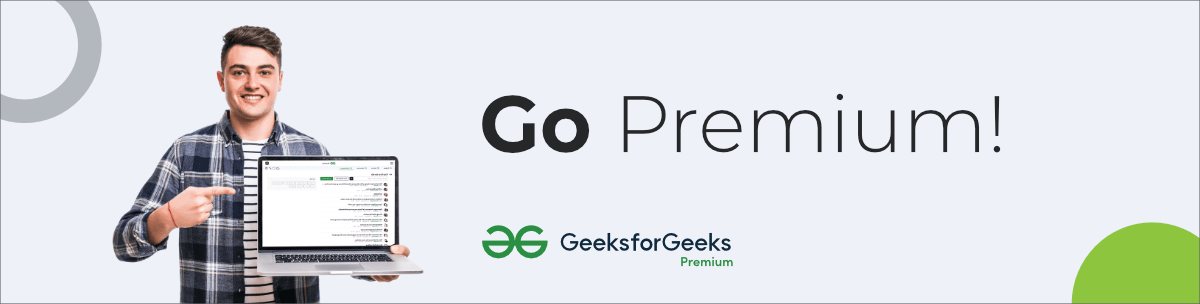Como criar um pendrive inicializável usando cmd (prompt de comando)?
USB inicializável é um disco usado para inicializar um sistema para a instalação de um sistema operacional. Um USB pode ser inicializado usando uma linha de comando apenas para sistemas que possuem o sistema operacional Windows (7/8 / 8.1 / 10). Distribuições Linux não podem ser usadas para criar um dispositivo USB inicializável sem o uso de ferramentas de terceiros. As primeiras versões do Windows, ou seja, antes do Windows 7, não podem ser usadas para tornar um USB inicializável.
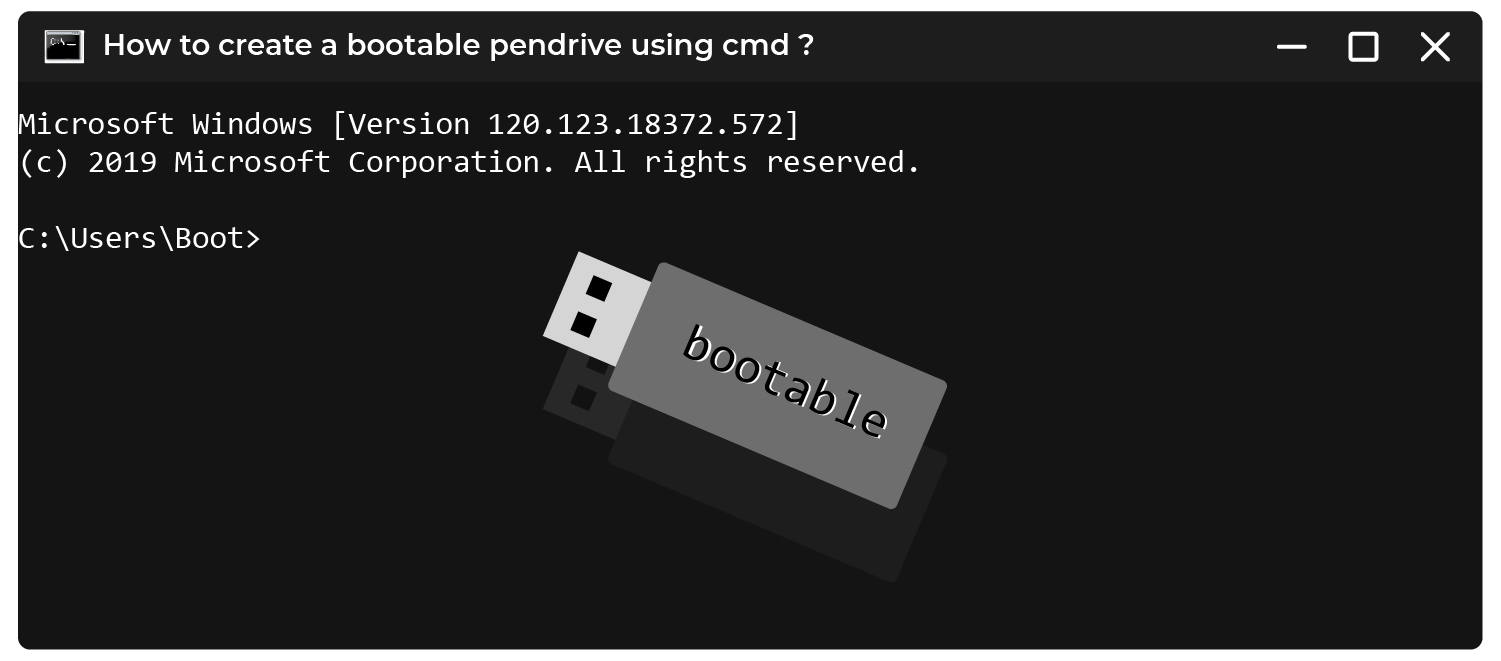
O prompt de comando no Windows está facilmente disponível em todas as versões do Windows. Criar um USB inicializável usando um prompt de comando é uma tarefa bem mais fácil. Você pode seguir as etapas abaixo para tornar o seu USB inicializável.
Etapas para criar um USB inicializável usando CMD
Etapa 1: execute o prompt de comando no modo Administrador . Existem duas maneiras de fazer o mesmo:
- Pesquise cmd no menu Iniciar, clique com o botão direito do mouse no prompt de comando e clique em Executar como Administrador .

- Abra o Gerenciador de Tarefas, vá para Arquivo-> Executar nova tarefa , procure por cmd e pressione Enter.
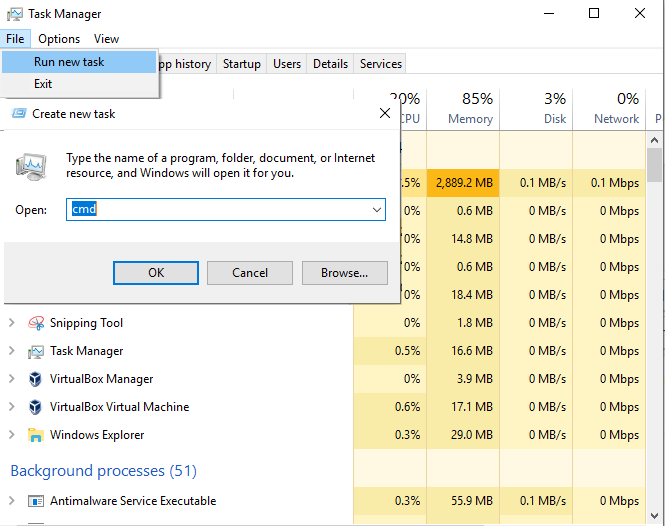
Etapa 2: Conecte o dispositivo USB ao computador que se tornará inicializável.
Etapa 3: Digite o comando 'diskpart' e pressione Enter. 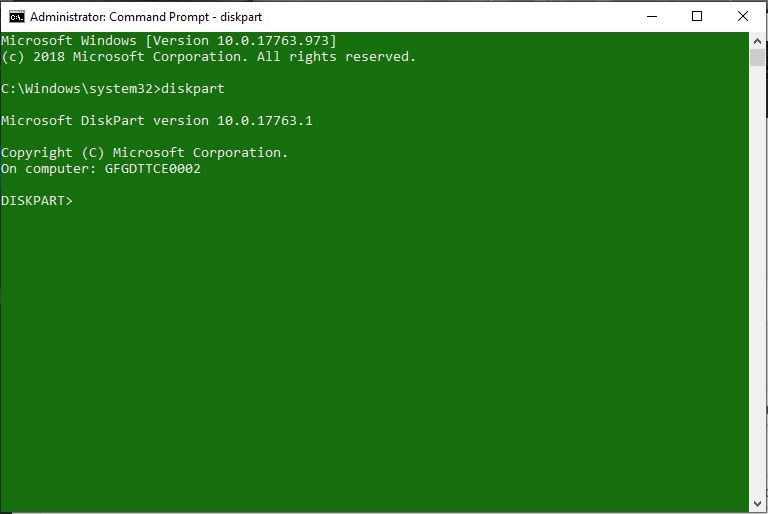
Etapa 4: digite o comando 'list disk' para exibir uma lista de todos os dispositivos de armazenamento disponíveis em seu sistema. Pressione Enter para continuar. 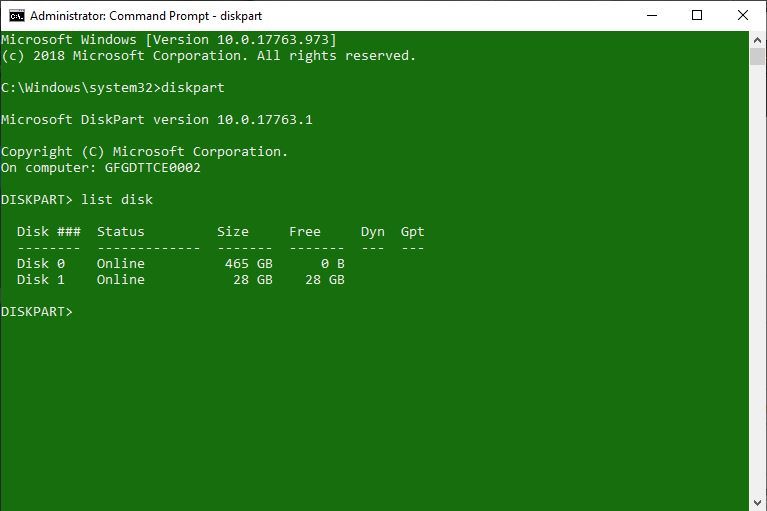
Etapa 5: Selecione o disco que é seu pen drive. Geralmente, é marcado como Disco 1, pode variar de sistema para sistema. Certifique-se de não selecionar nenhum outro disco disponível, pois ele será formatado. Para escolher o disco, digite o comando 'select disk 1' e pressione Enter. 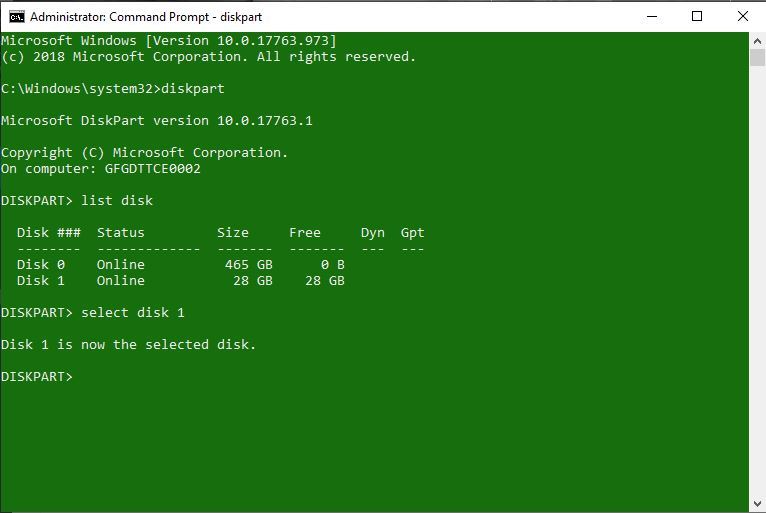
Passo 6: Para tornar um pendrive inicializável, é necessário formatá-lo para limpar os dados existentes. Isso pode ser feito com o uso decomando 'limpar' . 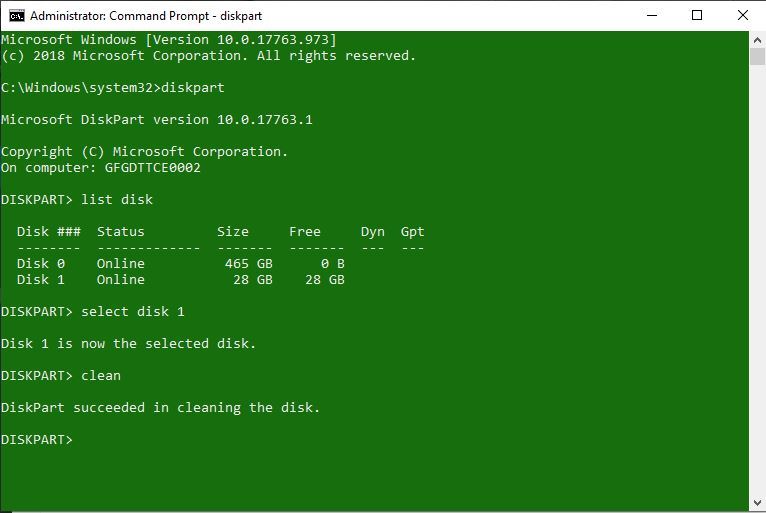
Etapa 7: Digite o comando 'criar partição primária' e pressione Enter. Isso tornará o disco primário e pronto para ser inicializado. 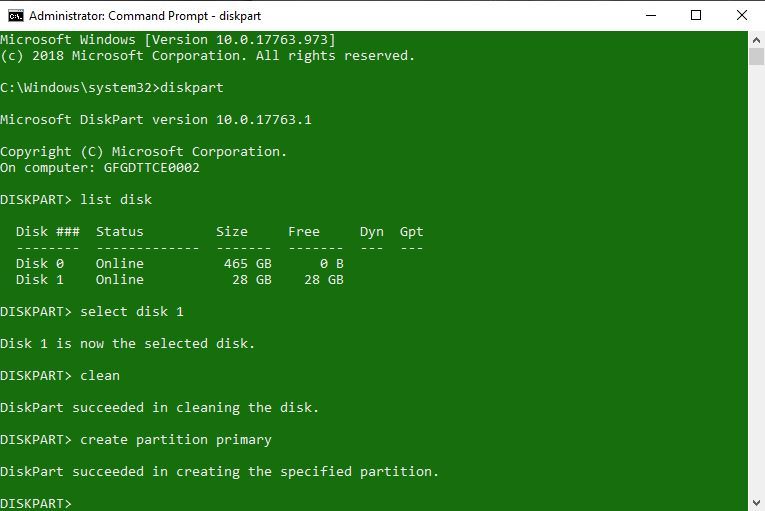
Etapa 8: Para escolher a partição criada como primária, digite o comando 'selecionar a partição 1' e pressione Enter. 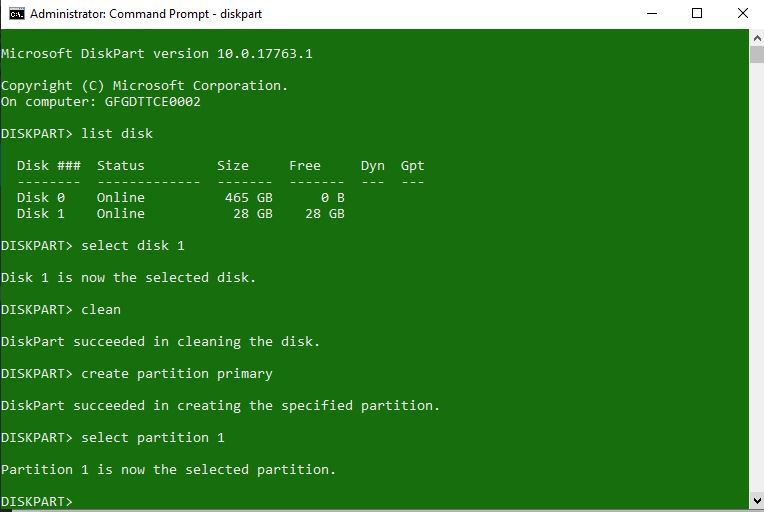
Etapa 9: Antes de tornar o disco inicializável, é necessário formatá-lo como NTFS porque o Windows usa o sistema de arquivos NTFS para armazenamento. Isso pode ser feito com o uso do comando 'format = fs NTFS' e pressione Enter. 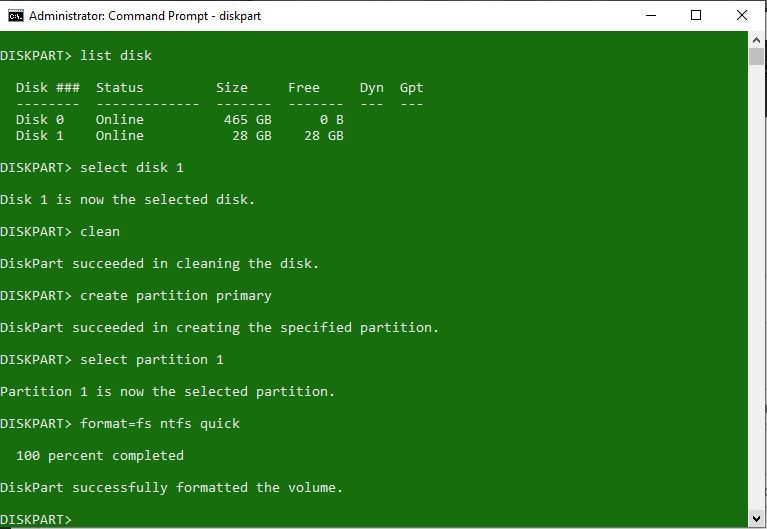
Etapa 10: Digite o comando 'ativo' e pressione Enter. Isso marcará a partição inicializável primária como Ativa. 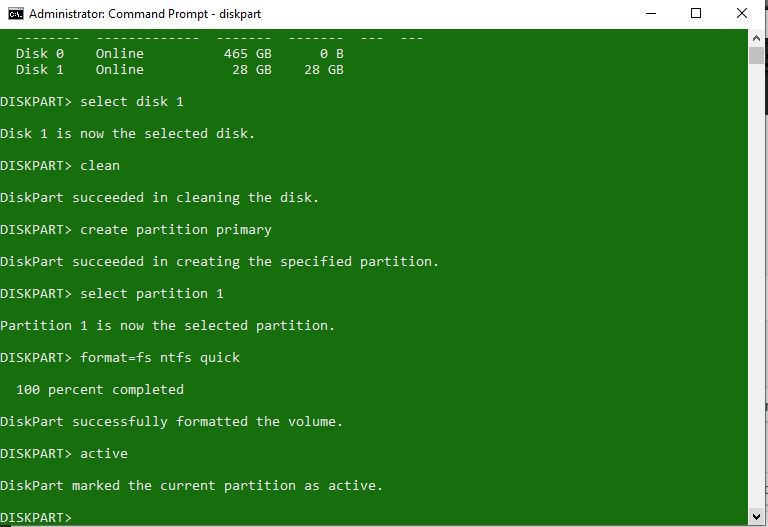
Etapa 11: digite o comando'exit' para sair do DISKPART e pressione Enter.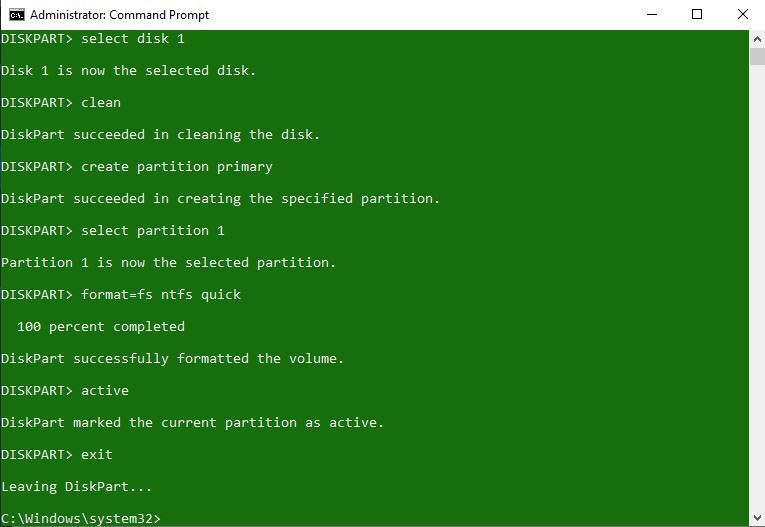
Agora feche a janela do prompt de comando.
Etapa 12: Agora copie todos os dados do disco de instalação do sistema operacional (Windows / Linux / etc.) Para a unidade USB que acabou de ser inicializada.
Agora, este Pendrive pode ser usado para instalar o Sistema Operacional desejado em qualquer computador.
As postagens do blog Acervo Lima te ajudaram? Nos ajude a manter o blog no ar!
Faça uma doação para manter o blog funcionando.
70% das doações são no valor de R$ 5,00...

Diógenes Lima da Silva